via浏览器手机版启用电脑模式功能的方法
2024-08-24 10:07作者:91下载站
via浏览器软件常常被小伙伴们安装使用,大家在这款软件中会使用到很多实用的功能,其中这款浏览器还提供了电脑模式功能,如果你想要将手机伴的via浏览器切换成电脑模式,那么我们就可以点击打开菜单选项窗口,即可找到电脑模式功能进行点击启用,在很多手机浏览器软件中,都会有提供一个电脑模式,如果你喜欢在手机上用电脑版样式来访问网页,那么就可以按照要求启用电脑模式功能就可以了,且设置的方法教程也十分的简单,下方是关于如何使用手机版via浏览器启用电脑模式功能的具体操作方法,如果你需要的情况下可以看看方法教程,希望小编的方法教程对大家有所帮助。
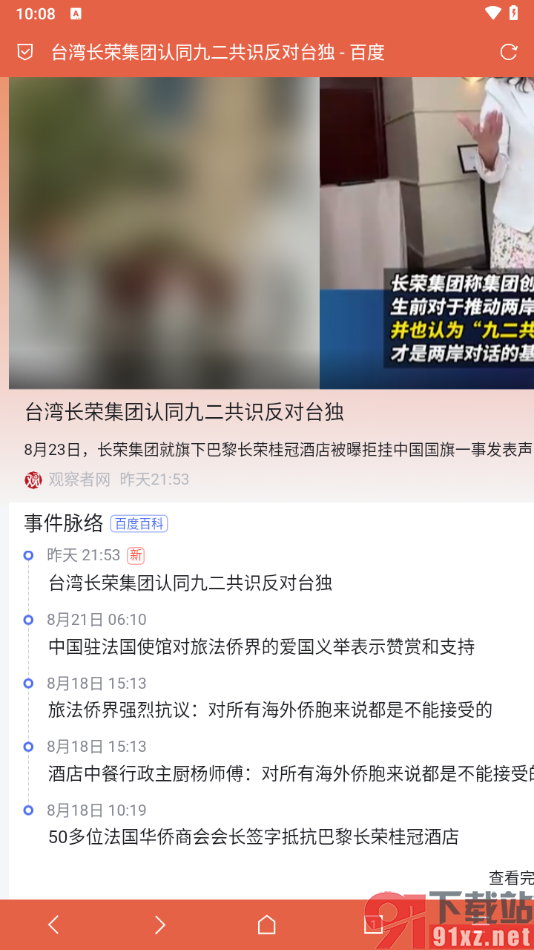
方法步骤
1.在我们手机上找到了via浏览器之后,我们可以将该浏览器点击打开,即可进入到操作页面中,可以看到当前打开的网页是手机模式显示的。
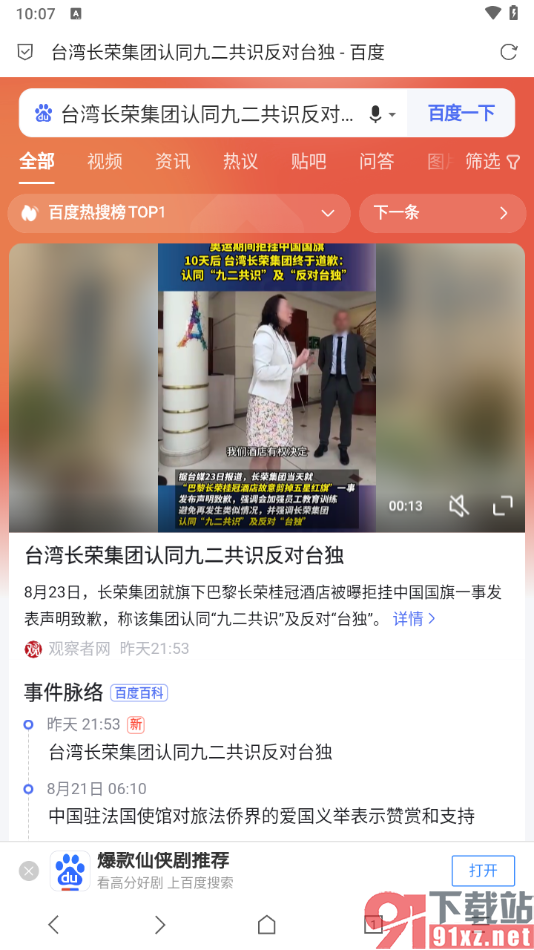
2.这时候,我们直接将页面右下角的【三】图标按钮点击一下即可打开菜单选项窗口。
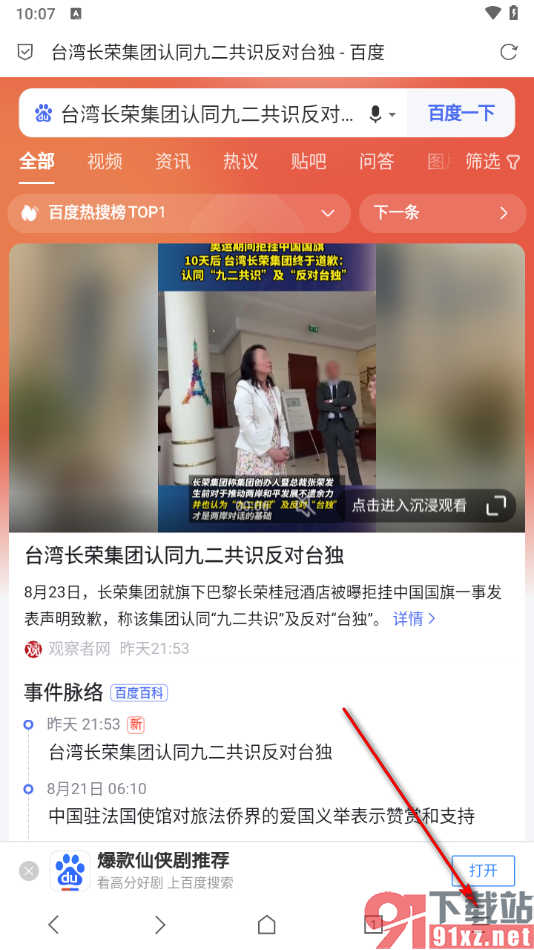
3.在该菜单窗口中,可以一眼找到我们需要的【电脑模式】功能,我们将其点击一下即可启用。
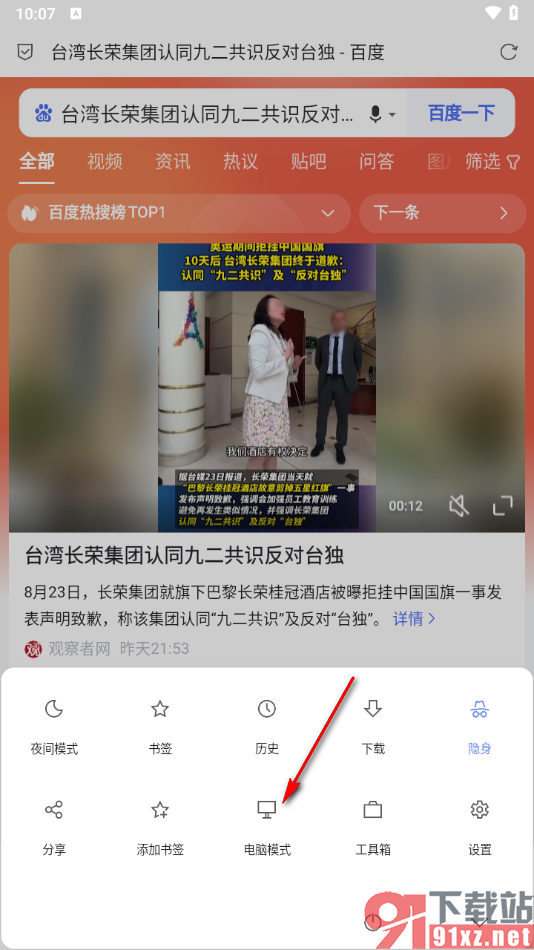
4.启用之后,你可以看到页面上方的标题格式,以及页面底部的工具栏颜色都会有相应的变化,如图所示。
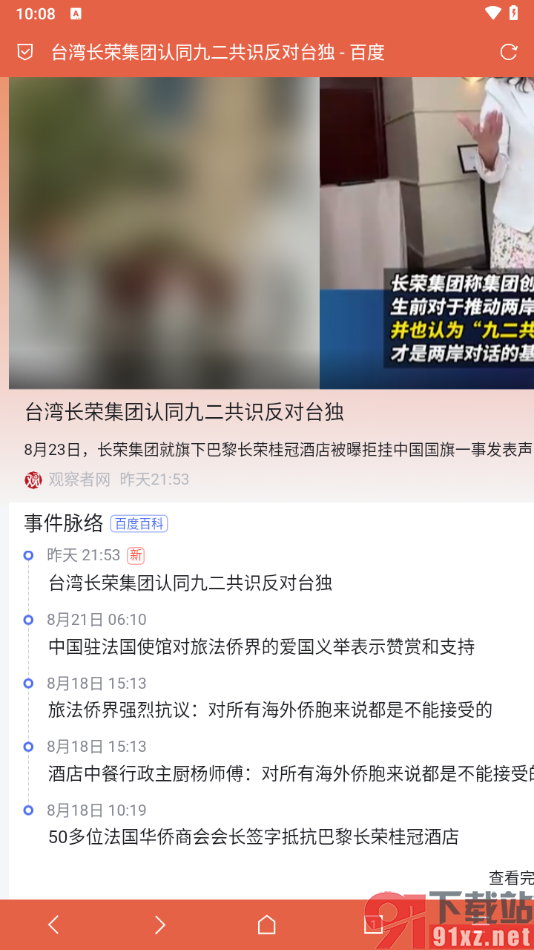
以上就是关于如何使用手机版via浏览器设置电脑模式的具体操作方法,我们可以按照上述的教程进行电脑模式功能的启用,启用之后,那么我们在访问网页的过程中,整个网页看起来都是以电脑模式的样式来显示的,操作的方法教程是非常简单的,感兴趣的话可以自己操作试试哦。
